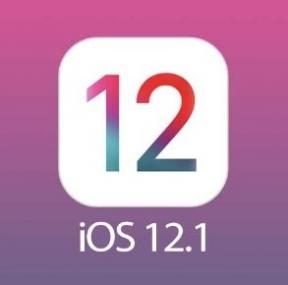Razer Synapse Neden Açılmıyor / Nasıl Onarılır
Bilgisayar Sorun Giderme / / August 04, 2021
Reklamlar
Razer Synapse, herhangi bir Razer çevre birimine makrolar atamanızı veya kontrolleri yeniden bağlamanızı sağlayan birleşik bir yapılandırma yazılımıdır. Kullanıcının, Razer klavye ve fare gibi çevresel cihazlarla ilgili ayarları belirlemesini ve özelleştirmesini sağlar. Son zamanlarda, bazı kullanıcılara göre, Razer Synapse ya açılırken donuyor ya da başka bir sorundan dolayı açılmıyor. Ancak bunun arkasındaki neden hala bilinmemektedir.
"Razer Synapse Açılmıyor" sorununu yaşayan kullanıcılar şimdi bunu düzeltmenin yollarını ve yöntemlerini arıyor. Bunun olmasının arkasındaki neden henüz bulunamamış olsa da, deneyebileceğiniz birçok olası düzeltme var. Bir göz atın.
İçindekiler
-
1 "Razer Synapse Açılmıyor" sorunu için düzeltmeler
- 1.1 DÜZELTME 1: Razer cihazını ve Razer Synapse sürücülerini yeniden yükleyin:
- 1.2 DÜZELTME 2: Razer İşlemlerini Kapat:
- 1.3 DÜZELTME 3: En son Windows güncellemesini yükleyin:
- 1.4 DÜZELTME 4: En Son Microsoft .NET Framework'ü Yükleyin:
- 1.5 DÜZELTME 5: Razer Surround'u Synapse ile Kurmayın:
- 1.6 DÜZELTME 6: Windows Defender Güvenlik Duvarı veya Üçüncü Taraf Antivirüs Yazılımını kapatın:
"Razer Synapse Açılmıyor" sorunu için düzeltmeler

DÜZELTME 1: Razer cihazını ve Razer Synapse sürücülerini yeniden yükleyin:
Cihazınızda Razer Synapse Açılmadığında, bunun arkasındaki en yaygın nedenlerden biri sorunlu bir Razer cihaz sürücüsü olabilir. Bu nedenle, "Razer Synapse Açılmıyor" sorununu çözmek için her ikisini de yeniden yüklemenizi öneririz. Bunu yapmak için
Reklamlar
- İlk olarak, masaüstü arama çubuğuna gidin, yazın Aygıt Yöneticisive ilk alakalı arama sonucunu seçin.

- Aygıt Yöneticisi penceresinde, Fareler ve diğer işaretleme aygıtları, Klavyeler, ve İnsan Arayüz Cihazları üzerlerine çift tıklayarak.
- Şimdi genişletilmiş seçeneklerden tüm Razer cihazları ve seçeneği seçin Cihazı kaldırın.
- Bir sonraki açılır pencereden seçeneği seçin Bu cihaz için sürücü yazılımını silin ve sonra tıklayın Kaldır düğmesi seçiminizi onaylamak için.
- Şimdi tüm tıraş bıçağı cihazlarını birkaç dakikalığına çıkarın ve sonra tekrar başlat Sisteminiz.
- Windows düzgün bir şekilde yeniden başlatıldıktan sonra, tüm jilet cihazlarını takınve Windows sürücüleri otomatik olarak yeniden yükleyecektir.
- Razer Synapse'ı yeniden yüklemek için resmi web sitesini ziyaret edin ve ardından kurulum sihirbazıyla Razer Synapse'ı yeniden yükleyin.
DÜZELTME 2: Razer İşlemlerini Kapat:
Zaman zaman, Razer Processes, Razer Synapse'ın cihazınıza açılmasını engeller. Bu nedenle, Razer Synapse 3.0'ı açmadan önce Razer İşlemlerini kapatmak bu durumda burada yardımcı olabilir. Bunu yapmak için
- İlk olarak, masaüstü arama çubuğuna gidin, yazın Görev Yöneticisive ilgili arama sonucunu seçin.

- Üzerinde Görev Yöneticisi penceresişuraya git Arka Plan İşlemleri ve herhangi birini seçin Razer süreçleri.
- Şimdi onları kapatmak için tıklayın Görevi bitir.
- En sonunda, kapat Görev Yöneticisi penceresi ve ardından Razer Synapse'ı çalıştır olarak yönetici.
- Razer Synapse açılmayacak sorunu şimdiye kadar çözüldü.
DÜZELTME 3: En son Windows güncellemesini yükleyin:
En son Windows güncellemelerini kaçıran kullanıcılar da muhtemelen "Razer Synapse açılmıyor" sorunundan muzdariptir. Bu nedenle, burada en son Windows güncellemesini kontrol etmeniz ve yüklemeniz önerilir. Bunu yapmak için
- Masaüstü arama çubuğuna gidin, yazın Windows güncellemeve ilgili arama sonucunu seçin.

- Bir sonraki pencerede, güncellemeyi kontrol et sekmesi ve tarama işlemini bekleyin. Bekleyen herhangi bir güncelleme varsa, işleme atomik olarak devam edecektir.
- Bir kez yapıldığında, tekrar başlat sisteminizi ve Razer Synapse'ın şimdi hızlı bir şekilde açılıp açılmadığını kontrol edin.
DÜZELTME 4: En Son Microsoft .NET Framework'ü Yükleyin:
"Razer Synapse açılmıyor" sorunu, sisteminizde .NET Framework'ün kurulu olmaması durumunda da ortaya çıkabilir. Ve eğer .NET Framework zaten yüklenmişse, Synapse 3.0 için en son sürümünü indirmeniz gerekebilir.
.NET Framework'ü indirmek veya en son sürümüne yükseltmek için şu adresi ziyaret edin: https://dotnet.microsoft.com/download/dotnet-framework/net472 ve süreçle başlayın. Daha sonra yükleyiciyi açın ve yeni indirilen .NET Framework'ü pencerelere ekleyin.
DÜZELTME 5: Razer Surround'u Synapse ile Kurmayın:
Razer Synapse, bazı Razer Surround modül sorunu nedeniyle nispeten ortaya çıkmayabilir. Dolayısıyla modülü devre dışı bırakmak, söz konusu problemden kurtulmaya yardımcı olabilir.
Reklamlar
- Synapse'ı internete bağlarken, özellik güncelleme açılır penceresini iptal edin.
- Tıkla Razer Surround bildirim istemi açılır pencereden sonra görünür ve ardından İptal etmek kurulumunu durdurmak için.
- Bundan sonra yapabilirsin Synapse'ı güncelle sonra Windows'u yeniden başlatın.
Ayrıca, Razer Synapse zaten kurulmuşsa, aşağıdaki adımları izleyerek kaldırabilirsiniz:
- Aç Çalıştır iletişim kutusu tıklayarak WINDOWS + R tamamen.

- "Yazın"appwiz.cpl ” boş metin kutusunda ve ardından tamam. Açacak Programlar ve Özellikler pencere.
- Burada bulun Razer surroundüzerine sağ tıklayın ve seçin Kaldır kaldırmak için.
Not: Synapse'ı FIX 1'de belirtildiği gibi yeniden yüklediyseniz, Razer hesabınıza giriş yaparken, Razer Surround kurulumunu iptal etmeyi düşünün.
DÜZELTME 6: Windows Defender Güvenlik Duvarı veya Üçüncü Taraf Antivirüs Yazılımını kapatın:
Razer Synapse açılmıyor sorunu, bir Windows koruyucu güvenlik duvarı veya üçüncü taraf antivirüs yazılımı nedeniyle de ortaya çıkabilir. Bu nedenle, bunları geçici olarak devre dışı bırakmayı düşünün ve bunun yardımcı olup olmadığını kontrol edin. Bunu yapmak için
- Aç RUN diyaloğu kutuya basarak WINDOWS + R tamamen

- Boş metin kutusuna "firewall.cpl” ve tıklayın tamam. Açacak Windows Defender güvenlik duvarı.

- Şimdi sol bölme menüsünde, seçeneği bulun ve tıklayın Windows Defender Güvenlik Duvarı'nı açın veya kapatın.

- Sonraki ekranda, her ikisine de tıklayın. dairesel düğmeler daha önce bulunan Windows Defender Güvenlik Duvarı'nı kapatın ve tıklayın TAMAM.
- Üçüncü taraf virüsten koruma yazılımını devre dışı bırakmak için, sistem tepsisi simgesi içerik menüsüne gidin ve devre dışı bırakmak.
Bunlar, Razer Synapse sisteminize açılmazsa kullanıcılara yardımcı olacak tüm olası düzeltmelerdi. Yukarıda bahsedilen çözümlerden hiçbiri sizin için işe yaramadıysa, bu durumda, Razer destek ekibiyle bağlantı kurmanızı öneririz.
Reklamlar
Üstelik, son düzeltmede, üçüncü taraf virüsten koruma yazılımını devre dışı bırakırken, geçici olarak uyguladığınızdan emin olun. Virüsten koruma programları ve yazılımları, sisteminizin güvenliği için çok önemlidir ve bu nedenle, bunları her zaman etkin modda tutmanız önerilir. Herhangi bir sorunuz veya geri bildiriminiz varsa, lütfen aşağıdaki yorum kutusuna yorumu yazın.